
آخر تحديث في

يوفر Discord سجل رسائل غير محدود ، ولكن إذا كنت ترغب في تصدير رسائلك ، فستحتاج إلى استخدام حل بديل. إليك الطريقة.
إذا كنت تدردش مع أصدقائك على Discord ، فلا داعي للتوقف - يمكن أن تستمر الدردشة إلى أجل غير مسمى. قنوات الخلاف والرسائل المباشرة لها حدود رسائل غير محدودة. يمكنك إرسال أي عدد تريده من الرسائل على Discord ، لطالما أردت ، ولا تفقد تعقبها أبدًا.
إذا كنت ترغب في تصدير رسائل دردشة Discord الخاصة بك ، فستواجه صعوبات. لا توجد طريقة مضمنة لتنزيل دردشات Discord ، لذلك ستحتاج إلى استخدام حل بديل أو اثنين.
للبدء ، إليك ما ستحتاج إلى معرفته لبدء تصدير محادثات Discord إلى جهاز الكمبيوتر الشخصي أو جهاز Mac.
هل يمكنني تصدير رسائل دردشة Discord؟
إذا كنت ترغب في تصدير رسائل دردشة Discord ، فلن تجد أي ميزة مضمنة للقيام بذلك. إذا كنت ترغب في تنزيل رسائلك ، فسيلزمك تحديد الرسائل ونسخها ولصقها يدويًا أو استخدام أداة مثل DiscordChatExporter للقيام بذلك من أجلك.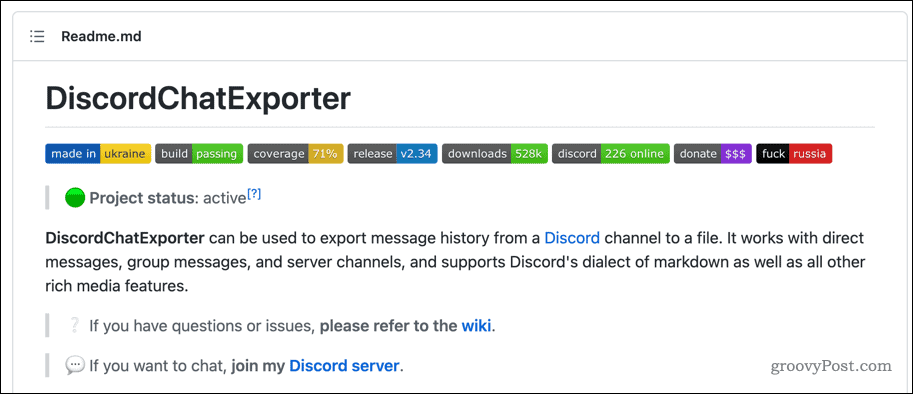
لم يتضمن Discord مطلقًا ميزة لتصدير رسائلك ، وليس من الواضح ما إذا كانت الميزة ستتم إضافتها في المستقبل أم لا. في الوقت الحالي ، يمكنك استخدام هذه الحلول لتنزيل رسائلك من الخادم الخاص بك.
إذا كنت لا تريد القيام بذلك ، فلا داعي للقلق - رسائلك آمنة. مع سجل الرسائل غير المحدود ، ستكون رسائلك متاحة طالما لديك وصول إلى خادم Discord المعني. إذا كنت تحاول تنزيل رسالة مباشرة ، فستتمكن من تنزيل الرسائل السابقة — فقط لا تحذف الدردشة.
نسخ رسائل دردشة Discord يدويًا
كما ذكرنا ، لا توجد أداة مضمنة لتنزيل سجل رسائل Discord. إذا كنت لا تريد الوثوق بأداة جهة خارجية للقيام بالأشياء تلقائيًا ، فستحتاج إلى اتباع نهج يدوي.
هذا يعني اختيار رسائلك بعناية أثناء التمرير. نوصي بهذا فقط لمقتطفات صغيرة من الرسالة - فكلما طالت مدة السجل الذي تريد نسخه ، كلما استغرق تحديد النص ونسخه وقتًا أطول. إذا ارتكبت خطأ (عن طريق ترك الماوس ، على سبيل المثال) ، فستحتاج إلى البدء من جديد.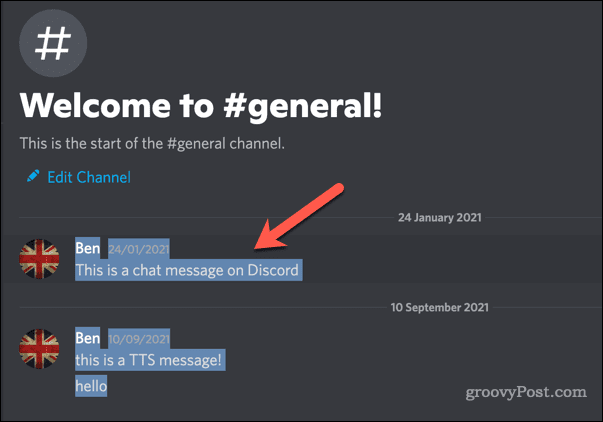
بمجرد تحديد النص ، يمكنك نسخه إلى الحافظة الخاصة بك عن طريق النقر بزر الماوس الأيمن على النص والضغط ينسخ. أو بدلاً من ذلك ، اضغط على Ctrl + C (Windows) أو القيادة + ج (ماك). يمكنك بعد ذلك لصق المحتويات في ملف مستند مناسب في Microsoft Word أو محرر مستندات Google.
كيفية تصدير رسائل دردشة Discord باستخدام DiscordChatExporter
إذا كنت لا ترغب في قضاء وقتك في تصدير رسائل الدردشة يدويًا على Discord ، فهناك أداة يمكنك استخدامها لتسريع العملية. DiscordChatExporter يسمح لك بتنزيل رسائلك المباشرة والجماعية ، وكذلك سجلات قنوات الخادم ، إلى ملف.
لتسهيل استخدام هذه الأداة على أي نظام أساسي ، سنشرح كيفية استخدام إصدار CLI من الأداة أدناه. إذا كنت تواجه مشكلة في استخدامه ، فإن إصدار الأداة بملحق واجهة المستخدم الرسومية هو متاح لمستخدمي Windows. هذا غير متاح لمستخدمي Mac و Linux ، ولكن لا يزال بإمكانك استخدام أداة واجهة سطر الأوامر بدلاً من ذلك.
قبل أن تبدأ ، تأكد من أن جهاز الكمبيوتر أو جهاز Mac الخاص بك يحتوي على ملف أحدث NET Runtime المثبتة. ستحتاج أيضًا إلى الحصول على رمز ترخيص المستخدم الخاص بك للسماح لك بتشغيل الأداة.
على نظام Windows
لاستخدام DiscordChatExporter لتصدير رسائل دردشة Discord الخاصة بك:
- تحميل إصدار CLI المستقر لـ DiscordChatExporter.
- قم بتصدير ملف ZIP الذي يحتوي على DiscordChatExporter وتأكد من ملاحظة مسار الدليل (على سبيل المثال. C: \ المسار \ إلى \ DiscordChatExplorer).
- انقر بزر الماوس الأيمن فوق ملف قائمة البدأ واختر Windows Terminal (المسؤول).
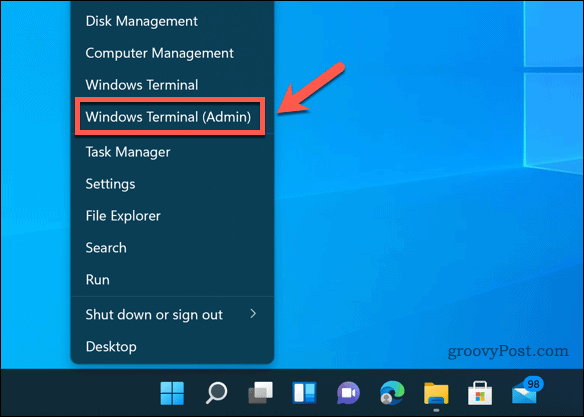
- في ال صالة نافذة ، اكتب القرص المضغوط C: \ المسار \ إلى \ الخلاف و اضغط يدخل، مع استبدال مسار الدليل بالموقع الصحيح.
- ستحتاج إلى تشغيل أمر باستخدام امتداد دوت نت DiscordChatExporter. ملف cli.dll أمر. على سبيل المثال ، لتصدير سجل قناة ، قم بتشغيل الأمر دوت نت DiscordChatExporter. تصدير Cli.dll -t "رمز مميز" -c 0000، مع التأكد من استبدالها رمز باستخدام رمز ترخيص المستخدم الصحيح الخاص بك و 0000 مع معرف القناة الصحيح.
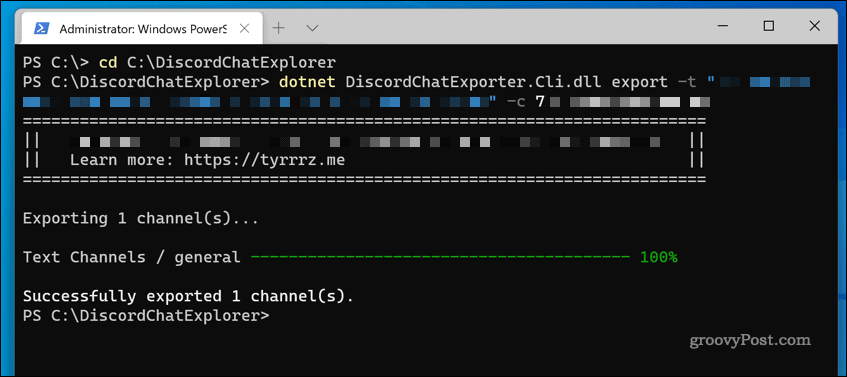
للحصول على قائمة كاملة بالأوامر المتاحة وأعلام الأوامر ، تحقق من ملف DiscordChatExplorer wiki. إذا كنت بحاجة إلى مساعدة في تحديد رمز مميز أو معرف القناة ، فيمكنك تشغيل الأمر دوت نت DiscordChatExporter. دليل Cli.dll.
على نظامي Mac و Linux
إذا كنت تستخدم جهاز كمبيوتر يعمل بنظام Linux أو جهاز Mac ، فيمكنك استخدام إصدار CLI من DiscordChatExporter بنفس الطريقة. ستحتاج إلى التأكد من تثبيت أحدث إصدار من .NET Runtime لنظامك الأساسي أولاً.
بمجرد تنزيل واستخراج ملف ZIP الذي يحتوي على DiscordChatExporter على كمبيوتر Mac أو Linux ، يمكنك استخدام نفس الأمر (دوت نت DiscordChatExporter. ملف cli.dll) لتصدير رسائلك.
خلق مجتمع الفتنة
إذا اتبعت الخطوات المذكورة أعلاه ، فيجب أن تكون قادرًا على تصدير رسائل دردشة Discord من خادم أو من رسائلك المباشرة. إنه ليس مثاليًا ، ولكن إلى أن يتضمن Discord ميزة تصدير ، فهو الخيار الوحيد المتاح لك.
يُعد تصدير رسائلك فكرة جيدة إذا كنت تريد حفظ الرسائل التي يمكن حذفها بواسطة مستخدمين آخرين. قد ترغب في استخدامه للاعتدال ، ولكن يمكنك أيضًا التفكير فيه إضافة بوت ديسكورد لمساعدتك في الإشراف على الخادم الخاص بك. ومع ذلك ، إذا أصبحت الأمور صعبة للغاية ، فيمكنك دائمًا حذف الخادم الخاص بك وابدأ من جديد.
كيفية مسح Google Chrome Cache وملفات تعريف الارتباط وسجل التصفح
يقوم Chrome بعمل ممتاز في تخزين محفوظات الاستعراض وذاكرة التخزين المؤقت وملفات تعريف الارتباط لتحسين أداء متصفحك عبر الإنترنت. كيف ...
مطابقة الأسعار في المتجر: كيفية الحصول على الأسعار عبر الإنترنت أثناء التسوق في المتجر
لا يعني الشراء من المتجر أن عليك دفع أسعار أعلى. بفضل ضمانات مطابقة الأسعار ، يمكنك الحصول على خصومات عبر الإنترنت أثناء التسوق في ...
كيفية إهداء اشتراك Disney Plus ببطاقة هدايا رقمية
إذا كنت تستمتع بـ Disney Plus وترغب في مشاركتها مع الآخرين ، فإليك كيفية شراء اشتراك Disney + Gift مقابل ...
